Trik ini pasti sangat dibutuhkan bagi mahasiswa yang ingin membuat proposal, tugas akhir, skripsi dan penulisan lainnya. Trik ini juga akan mempermudah bagi anda untuk melakukan editing penulisan didalam file office word, Kenapa?.. karena tabel dan gambar akan tampil otomatis sesuai dengan jumlah tabel atau gambar yang telah dideklarasikan. Berikut caranya:
1. Membuat Daftar Gambar Otomatis
1.1 Menambahkan Caption pada Gambar
Penting: Hal pertama yang harus dilakukan untuk membuat gambar otomatis adalah: pastikan semua gambar yang di-insert pada ms.word harus disisipkan caption, nah dari caption inilah daftar gambar bisa dibuat secara otomatis. Berikut caranya.
Insert gambar, klik kanan gambar dan pilih insert caption, setelah itu pilih new label untuk mengubah kata figure sesuai yang anda inginkan, misalnya menjadi gambar lalu pilih ok. pada bagian caption anda bisa menambahkan nama gambar, misalnya pinguin setelah kata gambar 1. Lalu gambar 1 akan otomatis menjadi gambar 2 pada caption gambar kedua dan seterusnya.
1.2 Menampilkan Daftar Gambar Otomatis
Setelah semua gambar dibuat sekarang saatnya menampilkan daftar gambar tersebut. Pada halaman daftar gambar ketik dulu daftar gambar sebagai judul karena ini tidak tampil otomatis. Arahkan cursor dibawah judul daftar isi lalu pilih tab References, pilih Insert Table of Figure.
Setelah itu pada bagian include label pilih gambar dan klik ok. Daftar gambar akan otomatis keluar sesuai dengan nama dan posisi halamannya.
1.3 Update Daftar Gambar Jika Ada Perubahan
JIka anda melakukan perubahan pada gambar, misal mengubah caption, menambah atau menghapus gambar maka daftar gambar tidak berubah secara otomatis, anda diharuskan melakukan updating secara manual. Caranya klik kanan pada list daftar gambar, pilih update field dan pilih update entire table.
2. Membuat Daftar Tabel Otomatis
2.1 Menambahkan Caption pada Tabel
Sama halnya dengan daftar gambar, anda diharuskan membuat caption pada setiap tabel yang ada. Klik kanan pada lambang plus disudut kiri atas tabel, pilih insert caption. Ikuti langkah seperti 1.1 menambahkan caption pada gambar, pada new label anda bisa mengubah sesuai kebutuhan misalnnya tabel. pada bagian textboxt caption bisa anda tambahkan setelah kata tabel 1 misal menjadi "tabel 1. Data siswa" dan lakukan ini pada setiap tabel yang ada.
2.2 Menampilkan Daftar Tabel Otomatis
klik tab References dan pilih Insert Table of Figure. caranya sama saja dengan daftar gambar, perbedaannya pada bagian caption label ubah menjadi tabel dan pilih ok
Lalu akan tampil gambar seperti dibawah. Untuk melakukan updating penambahan atau pengurangan tabel yang ada cukup klik kanan daftar tabel dan pilih update field dan pilih update entire table. semoga bermanfaat
Video Membuat Daftar Gambar dan Tabel Otomatis
Mungkin Anda ingin membaca artike dibawah:
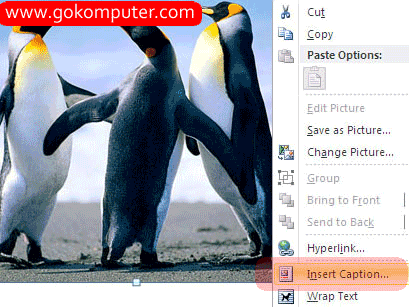
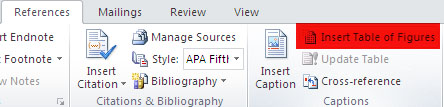
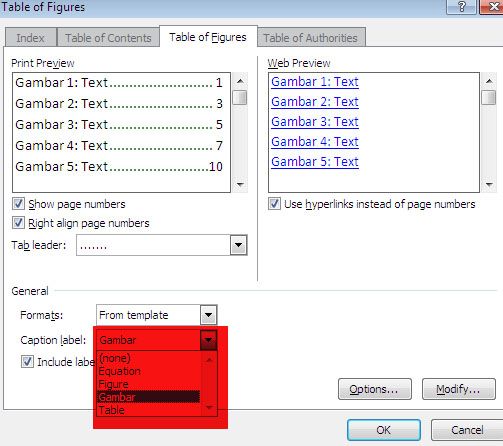




Tidak ada komentar:
Posting Komentar
Jika ada artikel yang tidak Anda mengerti, maka gunakan fasilitas kotak komentar ini atau pada halaman kontak untuk menanyakannya.
Best Regard
Decky canser